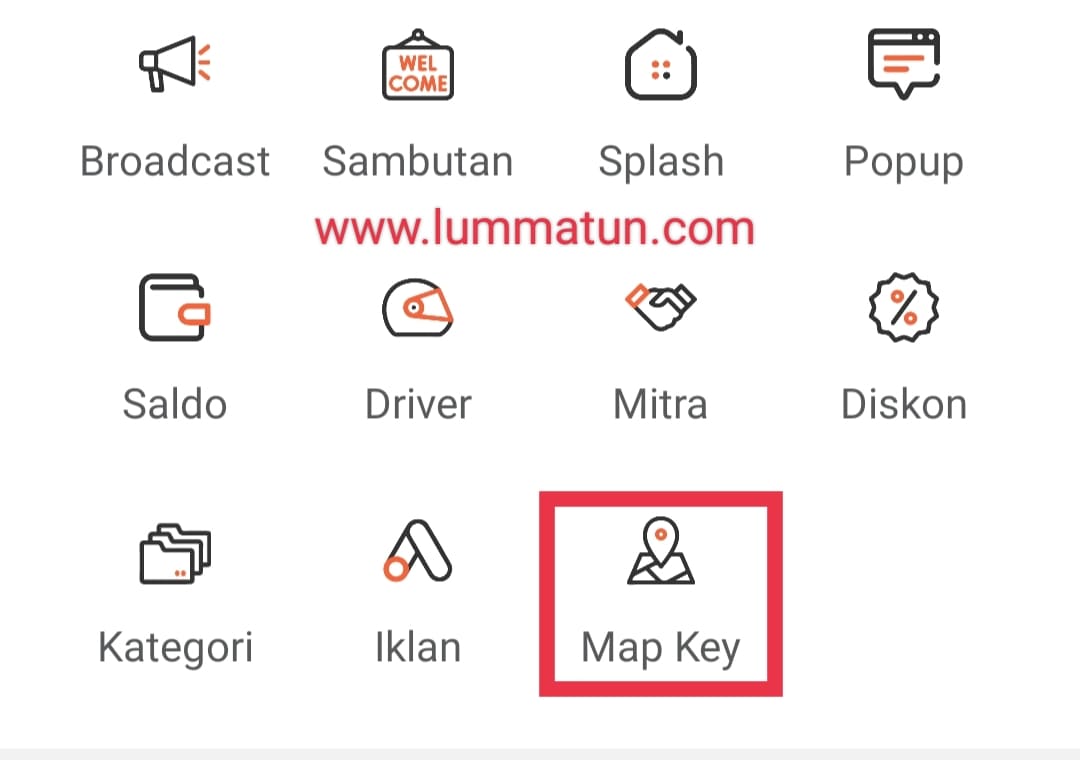Mengintegrasikan Google Maps API Ke Proyek Android
Google Maps merupakan layanan peta online yang paling populer di dunia, dan mengintegrasikan API-nya ke dalam aplikasi Android dapat meningkatkan kemampuan dan fungsionalitas aplikasi Anda. Dalam artikel ini, kita akan membahas cara mengintegrasikan Google Maps API ke proyek Android dengan menggunakan bahasa pemrograman Java dan Android Studio.
Persiapan
Sebelum kita mulai, pastikan Anda memiliki beberapa hal berikut:
- Akun Google Developer
- Proyek Android yang sudah dibuat di Android Studio
- API key Google Maps
- Perangkat Android dengan OS 4.0 atau lebih tinggi
Mengaktifkan Google Maps API

Untuk mengintegrasikan Google Maps API ke proyek Android, Anda perlu mengaktifkan API tersebut di Google Cloud Console. Berikut langkah-langkahnya:
- Buka Google Cloud Console dan pilih proyek yang Anda ingin gunakan.
- Klik pada menu "Navigation" dan pilih "API dan Services" > "Library".
- Cari "Google Maps Android API v2" dan klik pada hasil pencarian.
- Klik pada tombol "Aktifkan" untuk mengaktifkan API.
- Buatlah API key baru dengan mengklik pada tombol "Buat Kredensial" > "API Key".
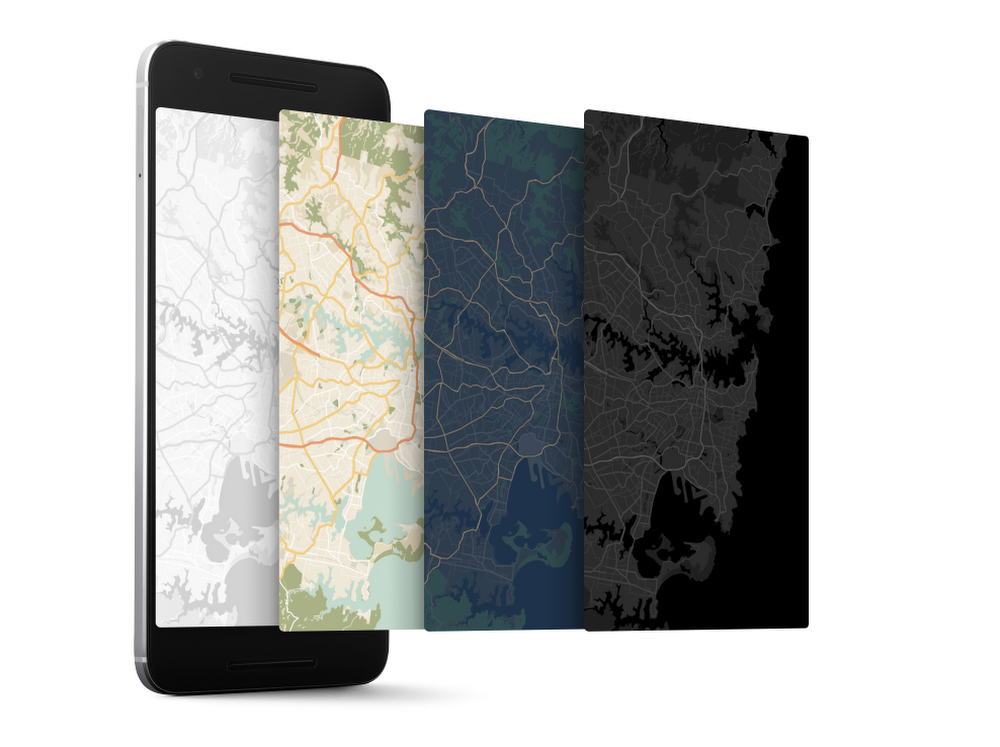
Menginstal Google Play Services
Untuk menggunakan Google Maps API, Anda perlu menginstal Google Play Services di proyek Android. Berikut langkah-langkahnya:
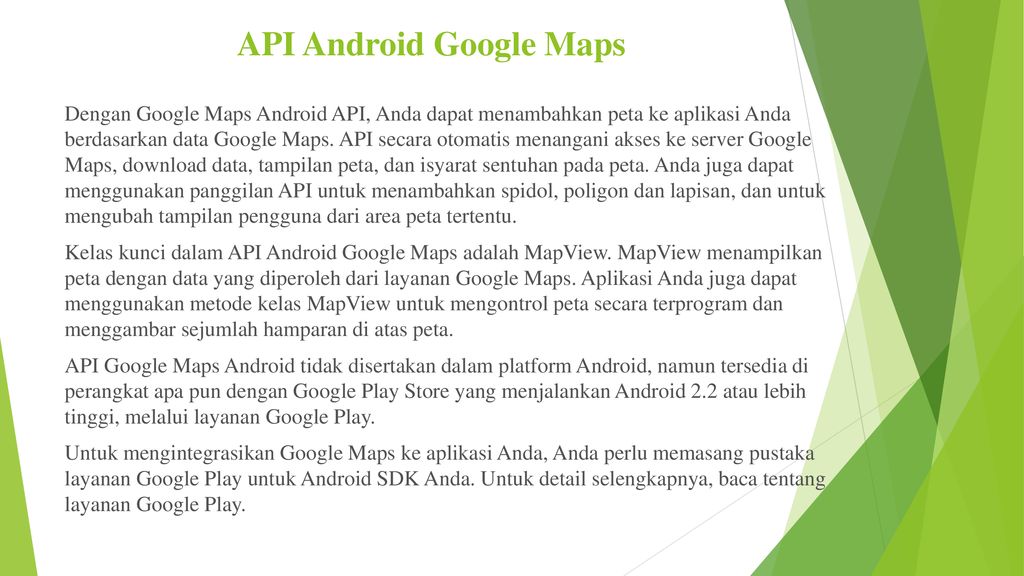
- Buka Android Studio dan pilih proyek yang Anda ingin gunakan.
- Klik pada menu "Tools" > "Android" > "SDK Manager".
- Pilih "Google Play Services" dan klik pada tombol "Instal".
Mengonfigurasi Manifest
Langkah berikutnya adalah mengonfigurasi manifest proyek Android untuk menggunakan Google Maps API. Berikut langkah-langkahnya:
- Buka file
AndroidManifest.xmldi direktori root proyek. - Tambahkan izin
android.permission.INTERNETuntuk mengizinkan aplikasi Anda mengakses internet. - Tambahkan izin
android.permission.ACCESS_FINE_LOCATIONuntuk mengizinkan aplikasi Anda mengakses lokasi perangkat. - Tambahkan meta-data untuk Google Maps API key dengan format berikut:
<meta-data android:name="com.google.android.geo.API_KEY" android:value="YOUR_API_KEY_HERE" />Ganti
YOUR_API_KEY_HEREdengan API key yang Anda buat sebelumnya.
Menggunakan Google Maps API
Sekarang, kita dapat mulai menggunakan Google Maps API di proyek Android. Berikut langkah-langkahnya:
- Buatlah Activity baru dengan nama
MapsActivity.java. - Import library Google Maps dengan menambahkan kode berikut:
import com.google.android.gms.maps.CameraUpdateFactory; import com.google.android.gms.maps.GoogleMap; import com.google.android.gms.maps.OnMapReadyCallback; import com.google.android.gms.maps.SupportMapFragment; import com.google.android.gms.maps.model.BitmapDescriptorFactory; import com.google.android.gms.maps.model.LatLng; import com.google.android.gms.maps.model.Marker; import com.google.android.gms.maps.model.MarkerOptions; - Buatlah interface
OnMapReadyCallbackuntuk mendapatkan instance GoogleMap. - Tambahkan kode berikut untuk mendapatkan instance GoogleMap:
@Override public void onMapReady(GoogleMap googleMap) mMap = googleMap; mMap.setMyLocationEnabled(true); mMap.getUiSettings().setMyLocationButtonEnabled(true); mMap.getUiSettings().setZoomControlsEnabled(true); mMap.getUiSettings().setMapToolbarEnabled(true); - Buatlah kode untuk menambahkan marker ke peta:
private void addMarker(LatLng latLng) MarkerOptions markerOptions = new MarkerOptions(); markerOptions.position(latLng); markerOptions.title("Marker"); markerOptions.snippet("Deskripsi Marker"); markerOptions.icon(BitmapDescriptorFactory.defaultMarker()); mMap.addMarker(markerOptions); - Buatlah kode untuk menavigasi ke lokasi tertentu:
private void navigateToLocation(LatLng latLng) Intent intent = new Intent(Intent.ACTION_VIEW, Uri.parse("google.navigation:q=" + latLng.latitude + "," + latLng.longitude)); startActivity(intent);Menampilkan Peta
Sekarang, kita dapat menampilkan peta dengan menggunakan kode berikut:
@Override
protected void onCreate(Bundle savedInstanceState)
super.onCreate(savedInstanceState);
setContentView(R.layout.activity_maps);
SupportMapFragment mapFragment = (SupportMapFragment) getSupportFragmentManager().findFragmentById(R.id.map);
mapFragment.getMapAsync(this);
// Menambahkan marker ke peta
LatLng latLng = new LatLng(-6.175392, 106.824436);
addMarker(latLng);
// Menavigasi ke lokasi tertentu
navigateToLocation(latLng);
Kesimpulan
Dalam artikel ini, kita telah membahas cara mengintegrasikan Google Maps API ke proyek Android dengan menggunakan bahasa pemrograman Java dan Android Studio. Kita telah menambahkan izin untuk mengakses internet dan lokasi perangkat, mengonfigurasi manifest proyek, dan menambahkan kode untuk menggunakan Google Maps API. Sekarang, Anda dapat menampilkan peta dan menavigasi ke lokasi tertentu dengan menggunakan Google Maps API di aplikasi Android.